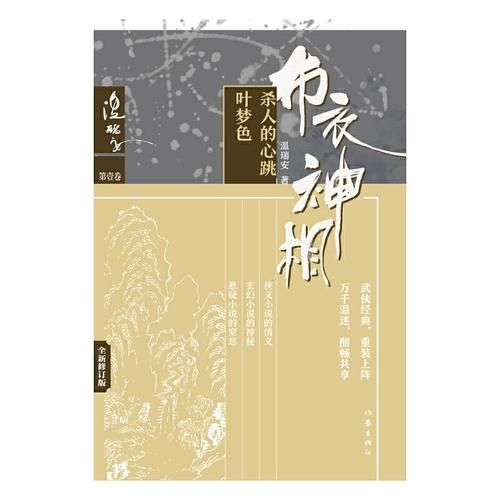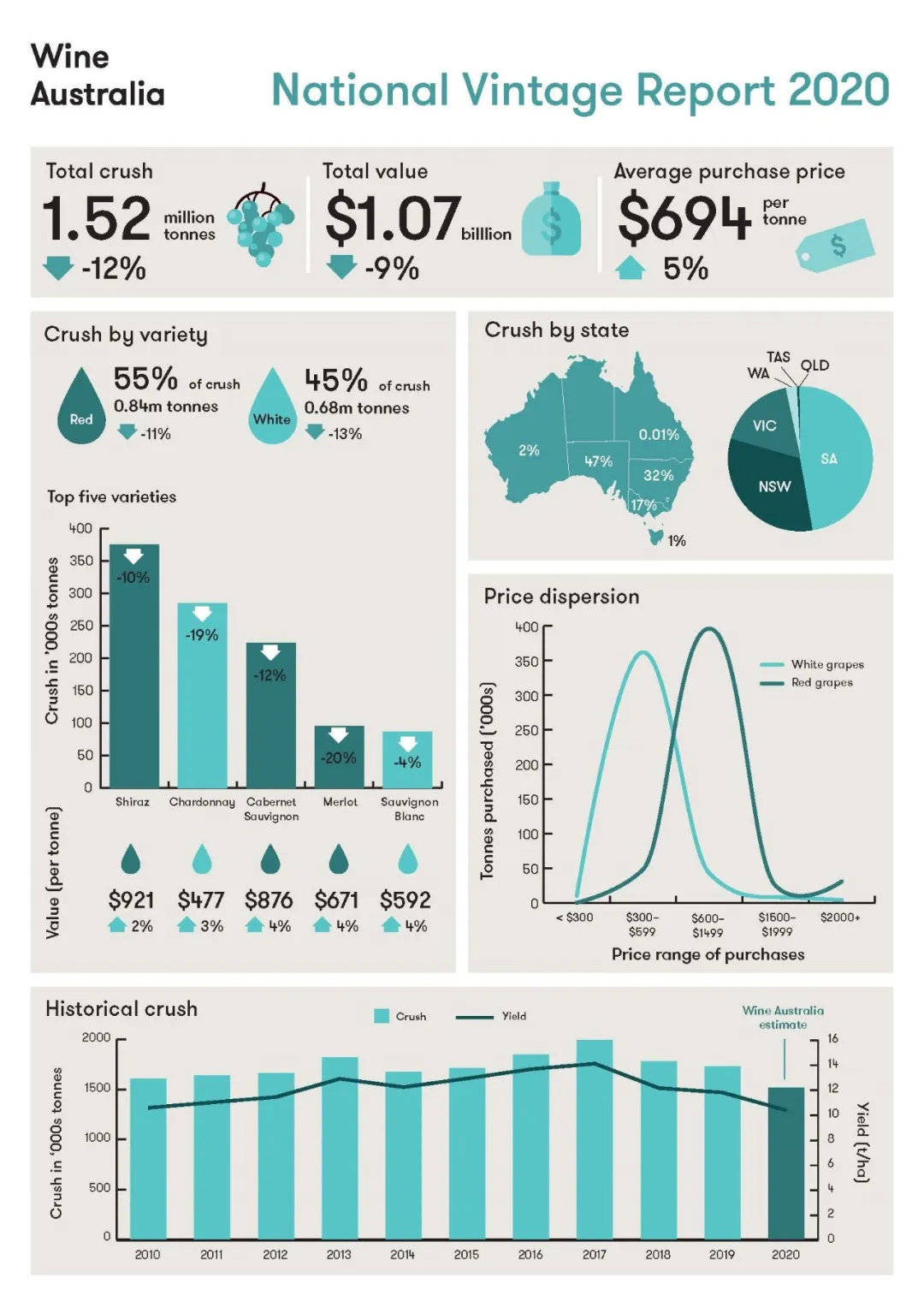页眉页脚可以修改吗 页眉页脚修改怎么会一起跟着改动了
word文档中在编辑页眉和页脚时,修改任一页面的页眉和页脚后,其他页面中的相关页眉页脚也一并被改动了 。这是因为页面均处在同一个节中,可以通过增加节来解决该问题 。

文章插图
在演示环境为:演示设备:小米笔记本电脑Pro15.6,系统版本:Windows11,软件版本:office2021的情景下,进行页眉页脚的演示操作 。
1、将光标放在需要修改的上一页文字末端,在布局功能区中找到【分隔符—下一页】,插入分解符并在下一页上开始新节 。

文章插图
分节符2、双击页眉进入编辑状态,在设计功能区中取消【链接到前一节】后,编辑页眉内容,完成修改 。上方的页眉内容不会被修改 。

文章插图
页眉3、在页脚处依旧双击进入编辑状态,取消【链接到前一节】后编辑页脚,在正文处点击,完成页脚的修改 。

文章插图
页脚对仍需在页面后方进行页眉页脚的修改时,依旧按照创建分节符后,进入编辑状态,并取消链接到前一节,完成页眉页脚的修改 。
总结:布局【分隔符/下一页】—页眉/页脚取消链接到前一节—完成编辑 。
【页眉页脚可以修改吗 页眉页脚修改怎么会一起跟着改动了】Tags:
推荐阅读
- word 页眉页脚设置 word文档设置页眉页脚具体步骤
- 海带可以炖鸡吗
- 杀毒软件和付费杀毒软件 杀毒软件真的可以杀毒吗
- word页眉横线怎么去掉
- 谢谢你医生|《谢谢你医生》:婆婆凭什么可以决定孕妇儿媳的生死?
- ios15.01怎么降级 ios15.0.1可以降级吗
- iphone随意降级 iPhone手机终于可以降级啦!再也不怕高系统
- 母亲的战争|《点燃我,温暖你》张婧仪太美了,看着这张脸我真的可以原谅一切
- 用磨砂膏还要不要用沐浴露 磨砂膏可以当沐浴露用吗女
- 40度的酒可以泡药酒吗



![[极客谈科技]常规设备导入非EUV!,中芯国际喜讯传来!荷兰光刻机抵达深圳](https://imgcdn.toutiaoyule.com/20200310/20200310054130325303a_t.jpeg)